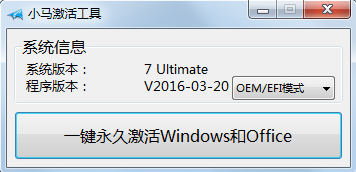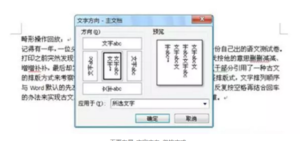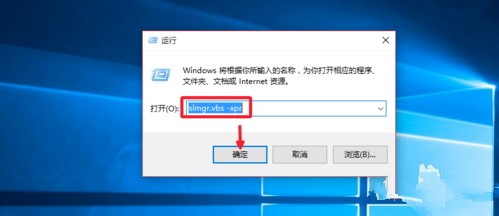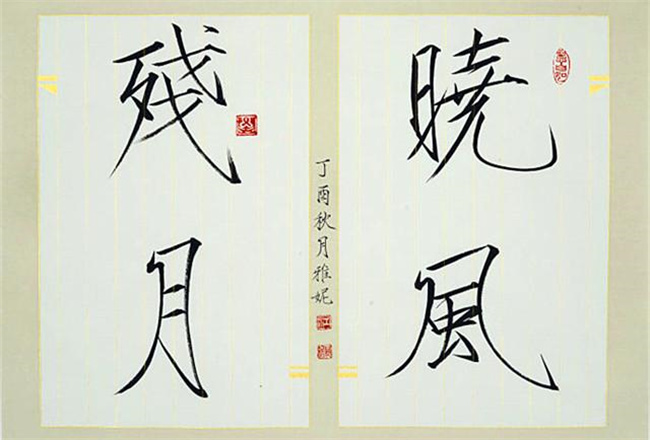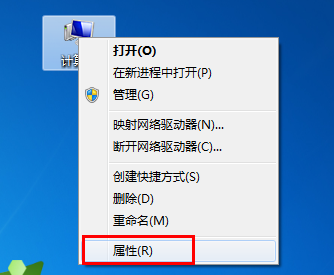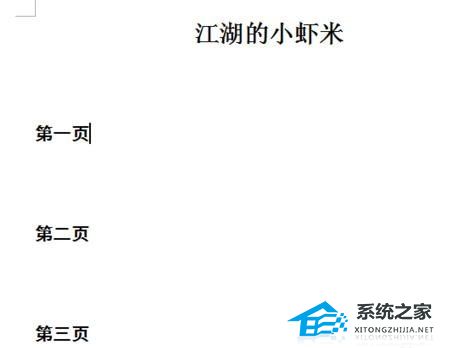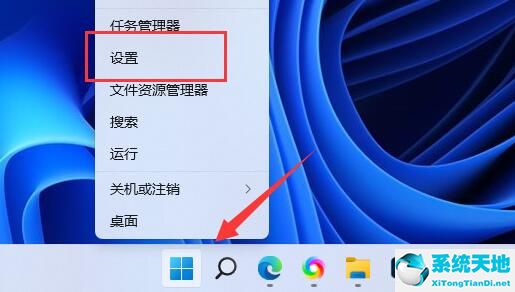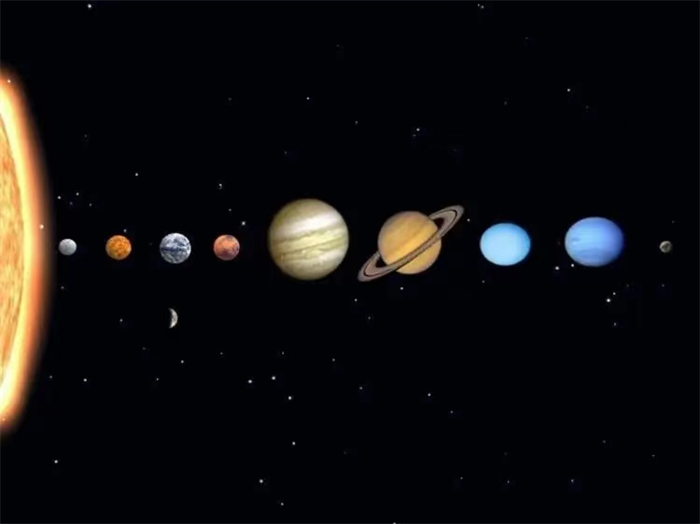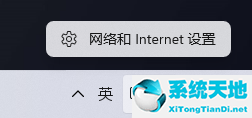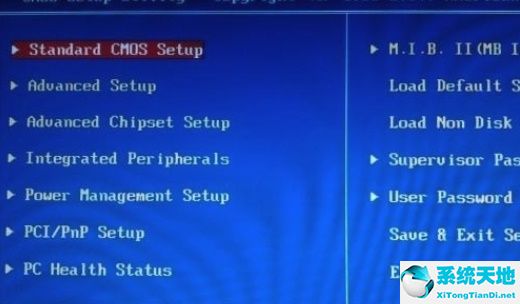PPT如何制作动态柱状图, 如何在PPT中制作动态柱状图?最近,有些用户想让PPT中的柱形图看起来更有趣、更新颖。他们想在PPT中制作柱形图的动态展示。怎样制作呢?其实方法很简单。下面小编就为大家带来详细的操作流程。有需要的朋友可以过来学习一下。
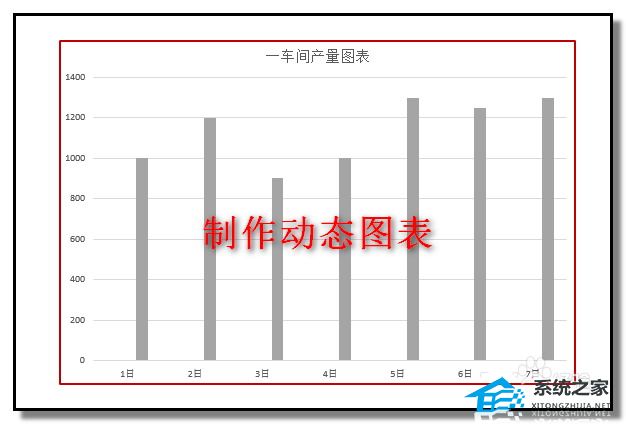
1. 图表已创建;现在需要将图表制作成动态图表。
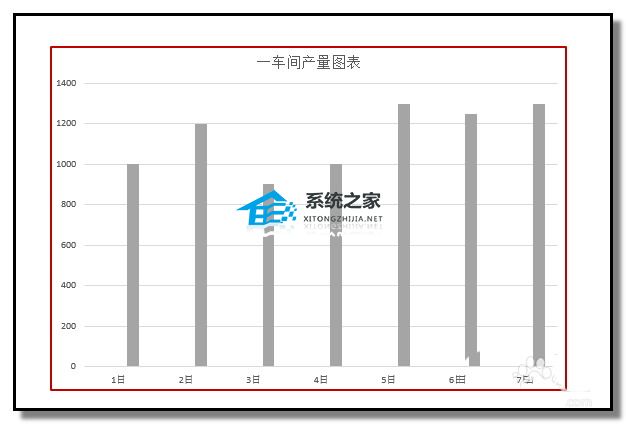
2. 用鼠标单击绘图区域,选择它,然后单击动画选项卡。
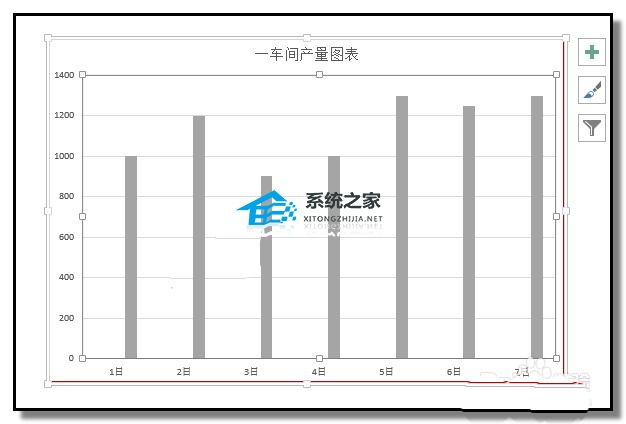
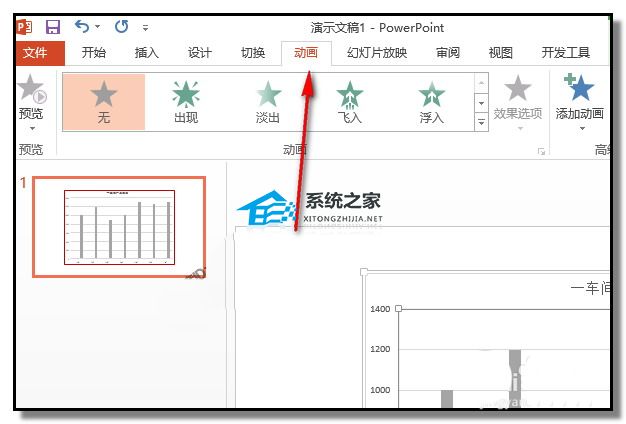
3. 在下面展开的项目中,单击淡入淡出,然后单击效果选项。
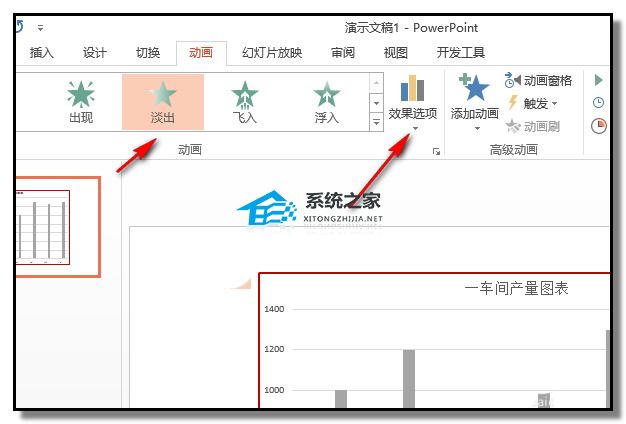
4. 在下面弹出的相关菜单中单击该系列中的元素。
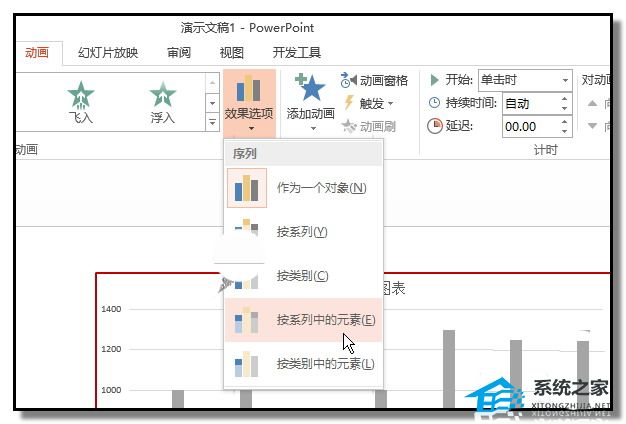
5.我们可以在Delay中设置时间。如果我们希望在播放幻灯片时自动显示,则无需手动点击切换选项卡,并在此处打勾以设置自动切换时间。
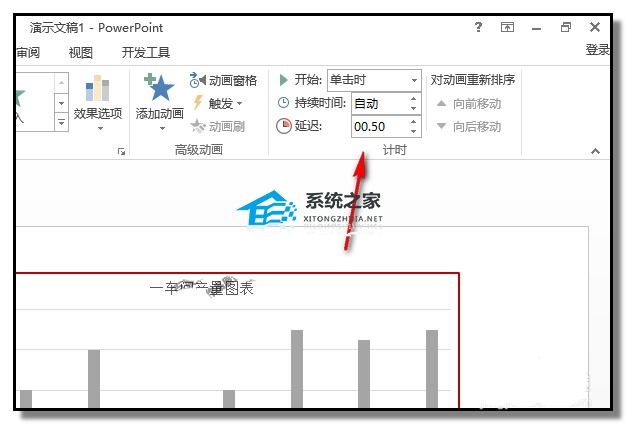
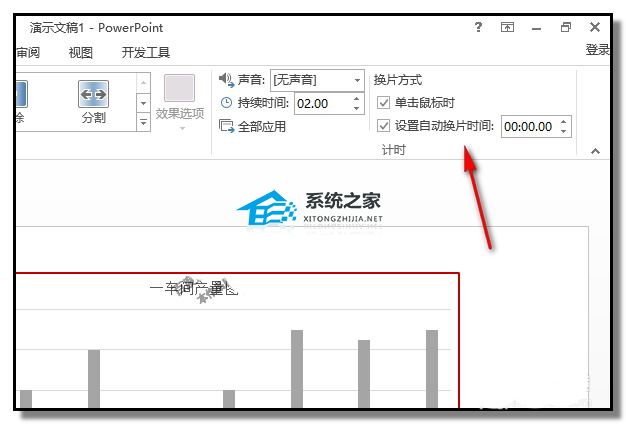
6.以上都一一设置完毕后。那么,我们先点击幻灯片,然后点击它从头开始看一下效果。
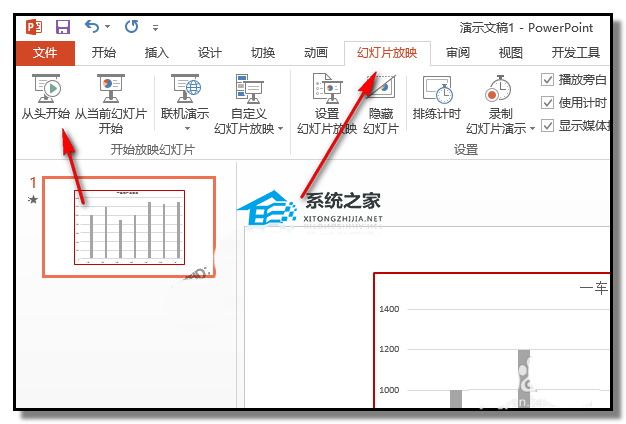
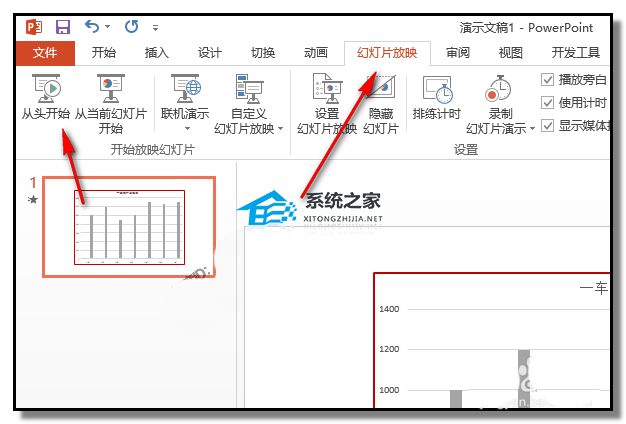
PPT如何制作动态柱状图,以上就是本文为您收集整理的PPT如何制作动态柱状图最新内容,希望能帮到您!更多相关内容欢迎关注。
未经允许不得转载:探秘猎奇网 » PPT如何制作动态柱状图(如何在PPT中制作动态直方图)

 探秘猎奇网
探秘猎奇网 epic无法连接至epic网络(win10epic客户端一直加载)
epic无法连接至epic网络(win10epic客户端一直加载) 沙金和黄金有什么区别,沙金的价格为什么便宜?
沙金和黄金有什么区别,沙金的价格为什么便宜? Word文档保存后无法打开怎么回事(为什么Word文档保存后打不开?)
Word文档保存后无法打开怎么回事(为什么Word文档保存后打不开?) 第一个人类是谁?人类和猿类的差别在哪里呢?
第一个人类是谁?人类和猿类的差别在哪里呢? win10进入安全模式修复蓝屏(win10蓝屏怎么进入安全模式)
win10进入安全模式修复蓝屏(win10蓝屏怎么进入安全模式) 践行是什么意思?具体意思介绍给大家
践行是什么意思?具体意思介绍给大家 如何隐藏输入法图标的悬浮窗(window11输入法设置)
如何隐藏输入法图标的悬浮窗(window11输入法设置) 如何取消win10开机密码(最新win10怎么取消开机密码)
如何取消win10开机密码(最新win10怎么取消开机密码)